Usando Adaptadores On-premises Pré-empacotados
A conectividade direta do Oracle Enterprise Performance Management Cloud a origens de dados on-premises está disponível com adaptadores on-premises pré-empacotados. Esses adaptadores permitem importar dados de:
- Saldos do EBS GL
- Saldos do Peoplesoft GL
Nota:
Para obter informações detalhadas sobre a consulta pré-implantada de Saldos GL do EBS, consulte Referência de Consulta Pré-Implantada do Contabilidade do General Ledger no E-Business Suite.
Para obter informações detalhadas sobre a consulta pré-implantada de Saldos GL do Peoplesoft, consulte Referência de Consulta Pré-Implantada do Contabilidade.
Para carregar dados usando um adaptador on-premises pré-empacotado:
-
Na página inicial da Integração de Dados, clique em Ações e selecione Aplicativos.
-
Na página Aplicativos, clique em
 .
. -
Na página Criar Aplicativo e em Categoria, selecione Origem de Dados.
O nome do aplicativo do adaptador pré-empacotado preenche o Nome do Aplicativo.
-
Em Tipo, selecione Saldo do EBS GL ou Saldo do Peoplesoft GL.
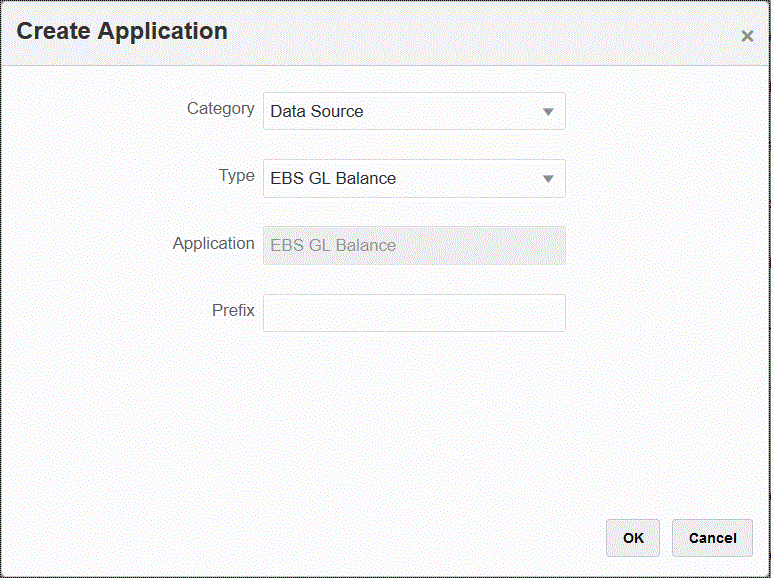
-
Em Prefixo, especifique um prefixo para tornar exclusivo o nome do aplicativo.
O prefixo está concatenado com o nome do aplicativo para formar um nome de aplicativo exclusivo. Por exemplo, se desejar nomear um aplicativo com o mesmo nome de um que já existe, você poderá atribuir as suas iniciais como o prefixo. -
Clique em OK e, em seguida, clique em Salvar.
-
Na página Aplicativo, clique em
 .
. -
Na página Detalhes do Aplicativo, clique na guia Opções.
-
Em Delimitador, selecione o tipo de delimitador usado no arquivo.
Símbolos de delimitador disponíveis:
-
Vírgula (,)
-
Ponto de Exclamação (!)
-
Ponto-e-vírgula (;)
-
Dois-pontos (:)
-
Barra vertical (|)
-
-
Em Armazenamento de Credenciais, especifique o tipo de armazenamento de credenciais usado pelo Agente de Integração do EPM.
Os tipos disponíveis de armazenamentos de credenciais:
- Nuvem
- Arquivo
Para o armazenamento de credenciais do tipo Nuvem, armezene a sequência de caracteres user name/password/connect no aplicativo.
Para o armazenamento de credenciais do tipo Arquivo, crie um arquivo no ambiente on-premises para armazenar a URL JDBC, nome de usuário e senha. O nome de arquivo deve ser
appname.crede estar armazenado no diretórioconfig.O arquivo deve conter as seguintes linhas:
driver=oracle.jdbc.driver.OracleDriver jdbcurl=jdbc:oracle:thin:@host:port/service username=apps password=w+Sz+WjKpL8[
Nota:
A senha usada para os dois tipos de armazenamento de credenciais deve ser criptografada.
Quando o tipo for um armazenamento "Nuvem", digite a senha na interface do usuário da maneira usual. O sistema criptografa e armazena a senha.
Quando o tipo for um armazenamento "Arquivo", você deve criptografar a senha usando o utilitário
encryptpassworde armazenar a senha no arquivo. Para obter mais informações sobre a criptografia da senha, consulte Criptografia da Senha de Usuário do EPM Cloud. -
Apenas Peoplesoft: No Driver JDBC, selecione o tipo de driver JDBC para usar ao conectar com o Database Management System (DBMS).
Os tipos disponíveis de drivers JDBC incluem o seguinte:
- Microsoft SQL Server
- Oracle
Um driver JDBC é um software que permite que o aplicativo Java se comunique com um banco de dados. O driver JDBC comunica as informações de conexão ao banco de dados e envia o protocolo usado para transferir a consulta e o resultado entre o cliente e o banco de dados.
-
Na URL JDBC, especifique a sequência de caracteres da conexão da URL do driver JDBC.
A cadeia de caracteres da conexão da URL do Driver JDBC permite que você conecte-se a um banco de dados relacional usando Java.
Para um driver JDBC Oracle Thin, a URL do driver JDBC inclui:
jdbc:oracle:thin:@host:port:sidjdbc:oracle:thin:@host:port/servicePara SQL Server, a URL do driver JDBC inclui:
jdbc:sqlserver://server:port;DatabaseName=dbname -
Em Nome de usuário, especifique o nome de usuário do banco de dados on-premises.
-
Em Senha, especifique a senha do banco de dados on-premises.
-
Em Tamanho de Recuperação, especifique o número de linhas recuperadas (que o driver processa) com cada round trip do banco de dados de uma consulta.
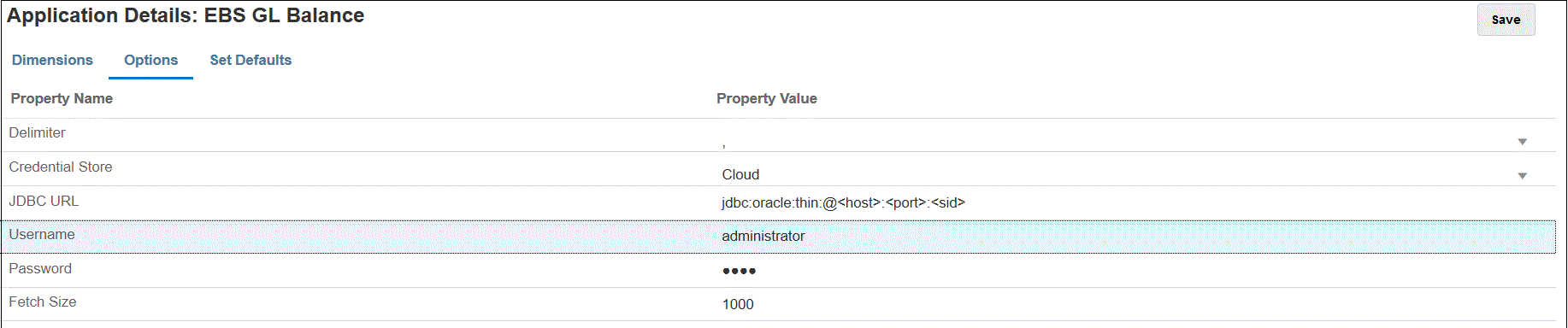
-
Clique em Salvar.